解决越狱后Cydia源空白的方法
解决越狱后Cydia源空白的方法
不少果粉在越狱后开启Cydia就直接跳出资料库(Data)出错,显示「could not open file /var/lib/dpkg/status – open (2 no such file or directory)…」红字错误,应该是/var/lib整个文件夹都消失了,造成这样问题用户可在有安装OpenSSH前提下还能通过以下这个方法进行补救。
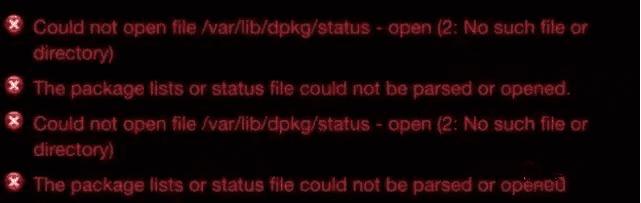
而出现这个错误的具体表现是:
插件源内所有来源内的套件全变成空白 变更内容全空白
已安装内全空白
搜索不到任何插件
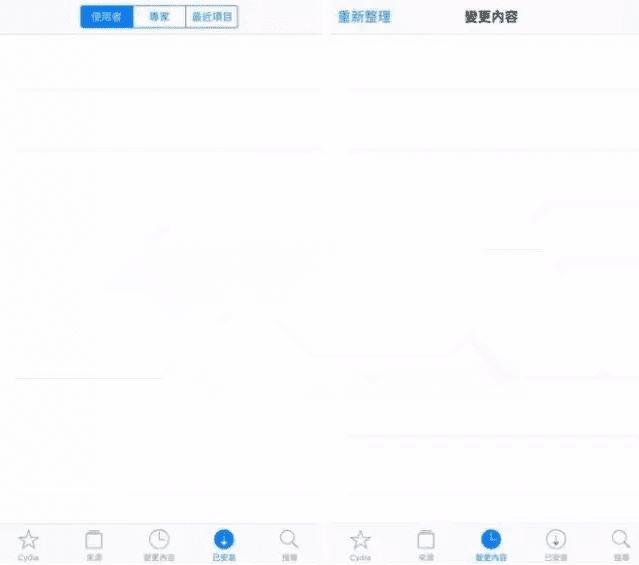
那我先来分析下到底为什么会出现这种问题:
会造成这样问题,最主要的原因就是越狱用户自己去到【设置】>【通用】>【重置】>【清除所有内容和设置】所引起,该功能在越狱后是碰都不能碰的,还有一点就是最好不要用OTA模式升级后再越狱。
虽然iOS9.2-9.3.3越狱不容易导致白苹果,那是因为系统分区文件并没有搬移,导致还是可正常进入系统,但要是大家进行过以上的操作就是会造成越狱文件被破坏,造成Cydia文件夹/var/lib 和 /var/log/apt整个被删除,开启时自然就无法找到该文件夹资料,错误就这么发生了。
就算之前装过Apple File Conduit “2″也会出现这个问题,由于AFC2也是要依赖Cydia Substrate,而且新版本Cydia Substrate也都是搬移至用户区中,在点下清除所有内容和设置时,依赖Cydia Substrate也同时被清除,就会导致任何插件连同AFC2一起失效。
不过OpenSSH就不需要依赖Cydia Substrate运行,也是直接安装在系统文件区域中,也不会遭受到清除问题。
之前最好有安装过Open SSH这个插件,如果没有安装过,有暂时进不去Cydia,给大家提供了Open SSH的DEB安装包官方离线下载:点击下载Open SSH
Open SSH安装路径:/var/root/Media/Cydia/AutoInstall(重启后在激活即可安装Open SSH)
有了这个前提,就可以再将「/var/lib」文件夹覆盖回去,接下来就教大家如何解决这个问题。
如果安装ifile文件管理器的朋友们可以更快点解决Cydia空白的情况。同样安装了AFC2,可以访问文件系统(越狱系统区)同样的用可以使用iFunbox、爱思助手等,进行替换var下的文件恢复Cydia。
点击下载var.lib.apt
用ifile打开解压,产生的文件夹为var
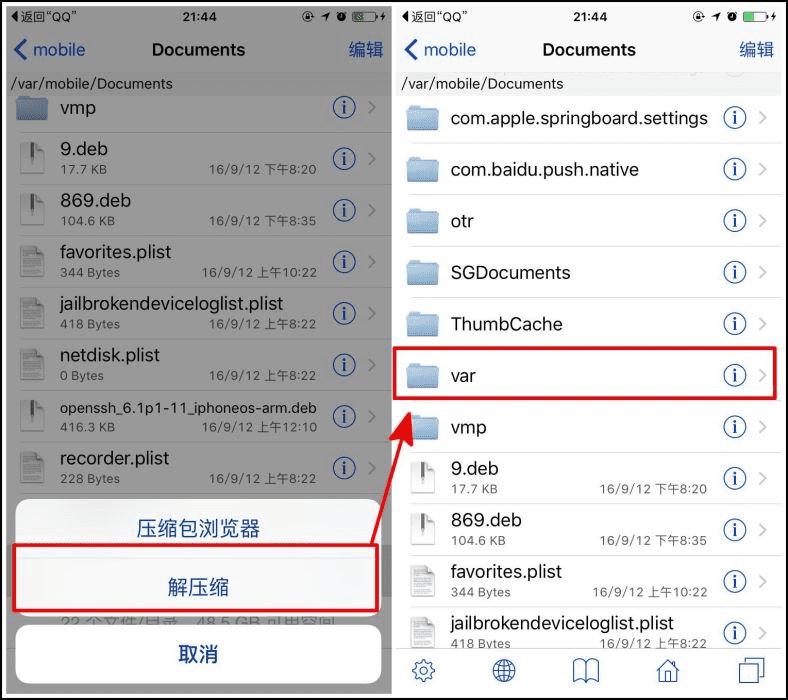
打开var文件里面俩个文件夹剪切,返回根目录var打开把原有的lib、log 删除,拷贝到var下面,注销一下就可以恢复Cydia原有的插件及列表。

没有安装ifile的朋友,却安装SSH可以用一下方法修复:
首先要下载iFunbox:点击下载iFunbox Windows 点击下载iFunbox Mac
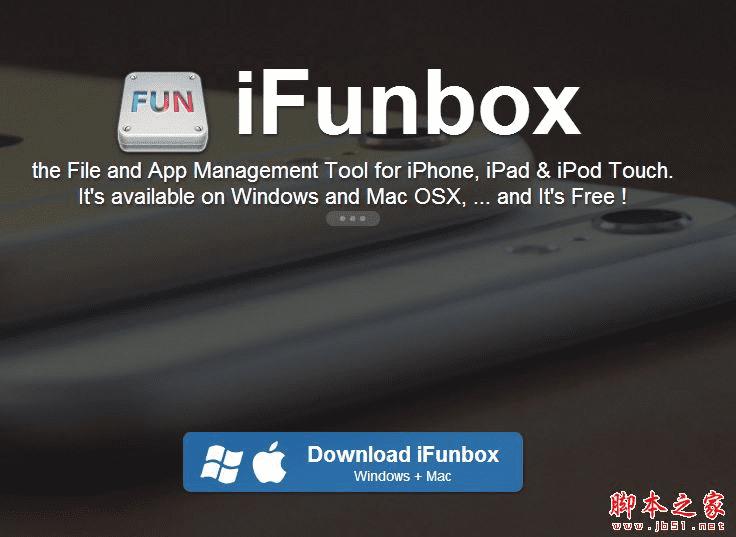
当然一切都准备好之后通过电脑上的USB接口连接上设备,选择【快速工具箱】>【SSH 终端机】
(如果iFunbox打不开 SSH终端,可尝试使用爱思助手进行打开 SSH终端)
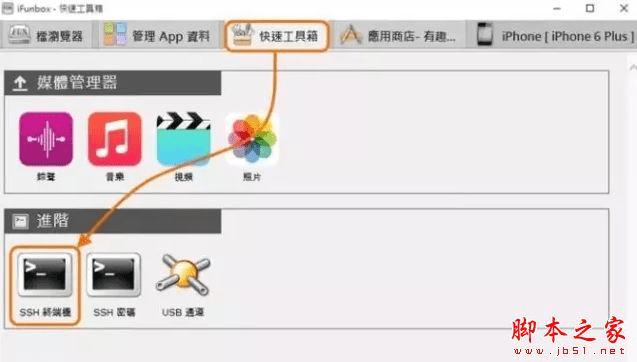
看目前通过USB连接后的IP位置与连接口信息,记住留用
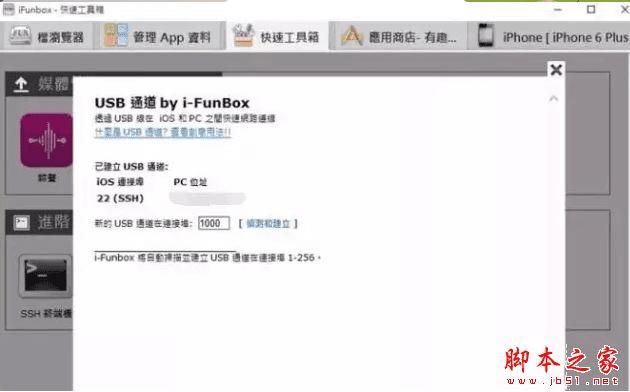
下载Winscp文件汉化版,因大家下载可能会下载不便,所以我为大家准备好了。点击下载WinSCP
下载后开启winscp.exe,输入主机IP位置、连接口(也就是上面要大家记住的消息)、使用者(root)、密码(预设为alpine),如果SHSH密码有修改过请自行更改输入,最后点下【储存】。
因该汉化包是台湾大神提供,故我们打开后会是繁体字,主机名称就是IP地址,也就是以上截图中PC地址的意思。
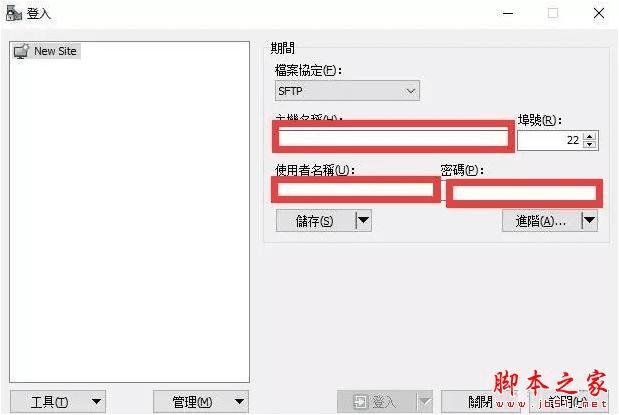
之后再点丫确认】即可
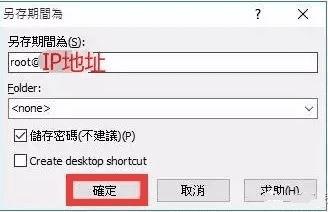
接下来就可直接【登入】,这么做的目的是为了下次可以直接登入,而不需要再重复打一次。
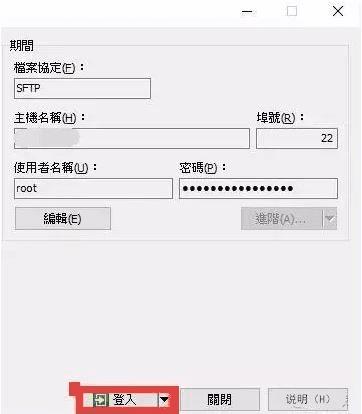
再登入之时,会跳出加入主机金钥快取警告,点丫是】继续。
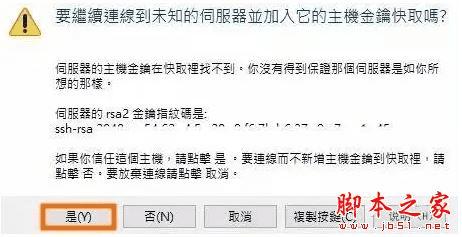
接下来就能够顺利通过电脑连接进入设备内,右侧区域就是越狱文件夹资料,这时我们需要在下载一个压缩文件,同样是大家下载不易。点击下载越狱文件
请下载上面提供的「var.lib.apt.tar」压缩文件并直接拖入越狱文件夹内。
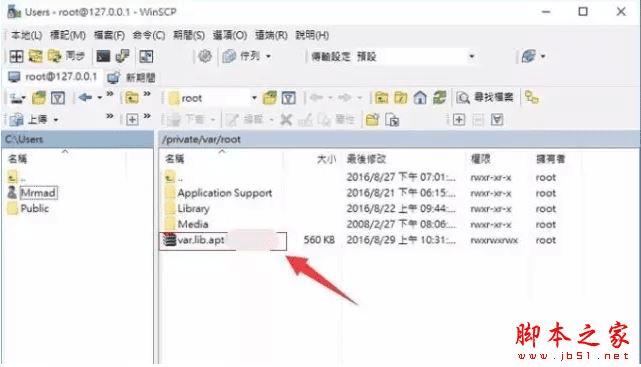
在winscp内右键点击【var.lib.apt.tar】压缩文件,选择【File Custom Commands】>【输入…】。
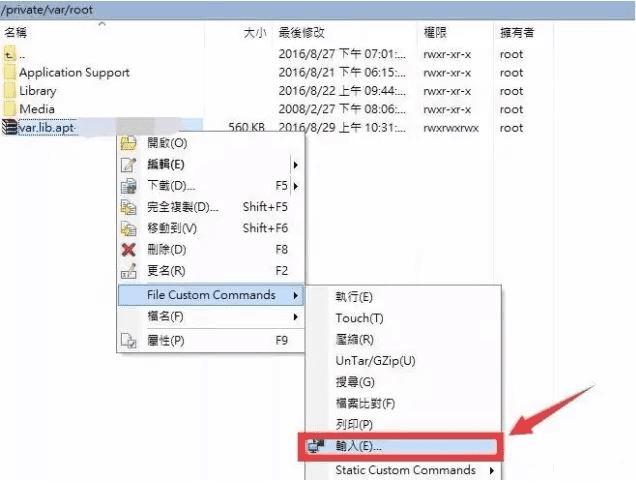
自订命令中请输入【tar -xpvf ! -C /】,并将【在终端机显示结果】勾选起来,最后点下【确定】即可。
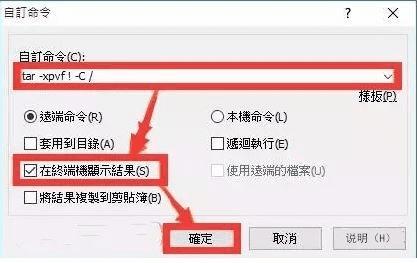
之后变会跳出你想要开启分开的shell期间吗?点击【确定】继续。
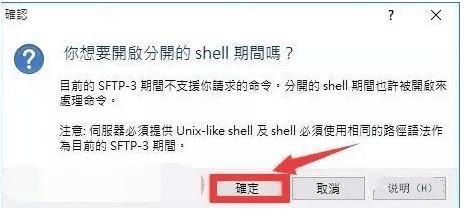
在点击确定之后就会出现终端机控制台窗口,点【关闭】即可。
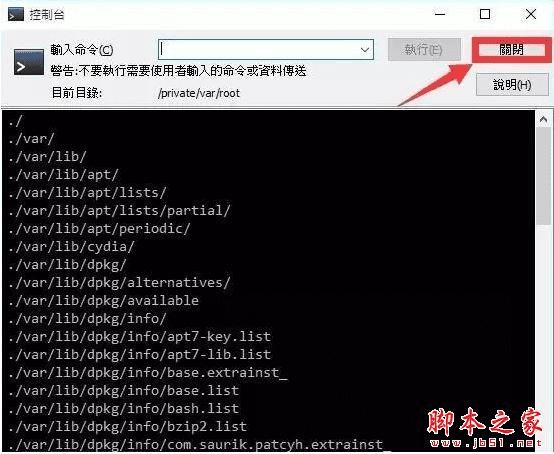
至此,所有修复已经完成,最后点Home键两下将Cydia关闭,重新开启Cydia应该就能够正常运行了,该办法虽然有点繁琐,但总比解决不了问题要更好一些,不妨按照这个办法试一下。